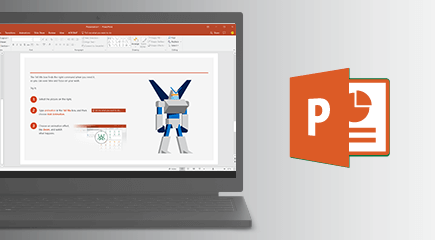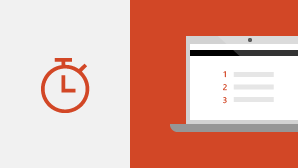Важно: Поддръжката на Office 2016 и Office 2019 приключи на 14 октомври 2025 г. Надстройте до Microsoft 365, за да работите навсякъде от всяко устройство и да продължите да получавате поддръжка. Получете Microsoft 365
PowerPoint 2019 включва няколко нови функции, които не са налични в предишните версии.
Визуални ефекти
Преход "Метаморфоза"
PowerPoint 2019 се предоставя с прехода "Метаморфоза", който може да ви помогне да правите плавни анимации в слайдовете си.
Увеличение за PowerPoint
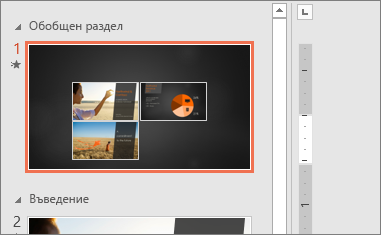
За да направите презентацията по-динамична и да разрешите навигация по избор в нея, опитайте "Увеличение" за PowerPoint. След като създадете увеличение в PowerPoint, можете да прескачате между конкретни слайдове, раздели и части на презентацията в желаната от вас последователност, докато представяте, и движението от един слайд към друг използва ефект на увеличение.
Текстов маркер
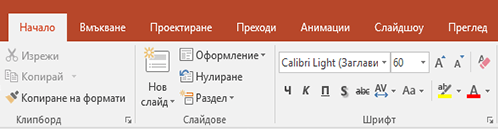
PowerPoint 2019 вече има текстов маркер, подобен на този в Word, поради голямото търсене! Избирайте различни цветове на осветяване, така че да наблегнете на определени части от текста във вашите презентации.
Картини и друга мултимедия
Векторни графики за визуално въздействие
Можете да вмъквате и редактирате мащабируеми векторни графики (SVG) в презентации, за да създавате красиво, добре проектирано съдържание. SVG изображенията могат да се преоцветяват и не губят от качеството си, ако бъдат мащабирани или преоразмерени. Office поддържа SVG файлове, които имат приложени филтри.
НАУЧЕТЕ ПОВЕЧЕ:Вмъкване на икониРедактиране на SVG изображения
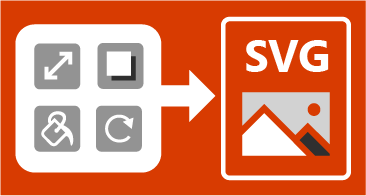

Преобразуване на SVG икони във фигури
Конвертирането на SVG изображение или икона във фигура на Office означава, че можете да разделите на части SVG файла и да редактирате отделните части от него.
Вмъкване на 3D модели, за да видите всички ъгли
Използвайте 3D модели за увеличаване на визуалното и творческото влияние във вашите презентации. Лесно вмъквайте 3D модел и след това го завъртайте до 360 градуса.
Вдъхнете живот на модела в презентацията си с прехода "Метаморфоза", който създава кинематографични анимации между слайдовете.
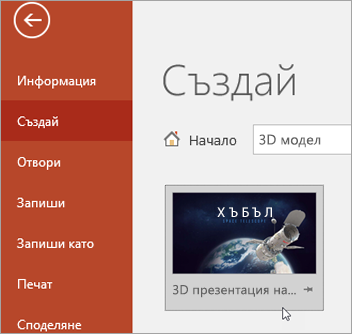
По-лесно премахване на фона
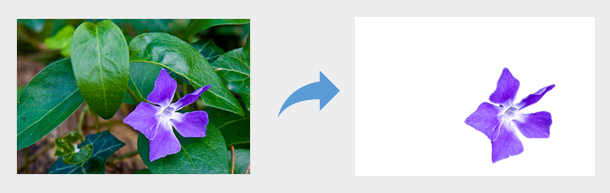
Направили сме по-лесно премахването и редактирането на фона на картина. PowerPoint автоматично открива областта на общия фон; вече не трябва да очертавате правоъгълник около предния план на вашата картина. Моливът за маркиране на области, които да бъдат запазени или премахвани, сега може да рисува линии със свободна форма, а не се ограничава до прави линии.
Можете също да чертаете линии със свободна форма с помощта на молива
Експортиране в 4K
Когато експортирате презентация във видео, вече има опция за разделителна способност 4K.
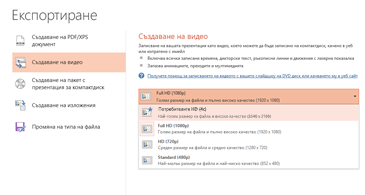
Функции за записване
Можете да записвате дикторски текст за видео или аудио и можете да записвате жестове при цифров ръкопис. Разделът "Записване" на лентата обединява всички функции за запис на едно място.
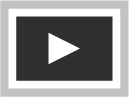
Рисуване или писане чрез цифров ръкопис
Персонализируем, преносим набор от пера
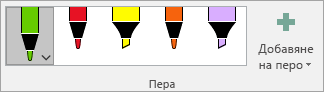
Изберете личен набор от пера, маркери и моливи за писане на ръка, които ще са налични за вас в различните приложения на Office.
Ефекти за ръкопис
Заедно с многото цветове, можете да използвате ефекти за ръкопис, за да изразявате идеите си по оригинален начин, като използвате пера с цвят металик и ефекти за ръкопис, като например дъга, галактика, лава, океан, златно, сребърно и др.
Гума за сегменти за ръкописни чертежи
Гумата за сегменти дава възможност за прецизен контрол, когато изчиствате ръкописен чертеж. Тя изтрива ръкописа назад до мястото, в което се пресича с друга линия.
Шаблон за чертане на прави линии
На устройства, които имат сензорни екрани, можете да използвате линийката на раздела Рисуване на лентата, за да чертаете прави линии или да подравнявате набор от обекти. Позиционирайте линийката хоризонтално, вертикално или в междинно положение: на нея има настройка на градусите, така че да можете да я поставите под точен ъгъл, ако е необходимо.
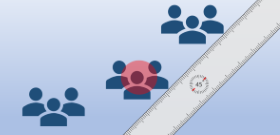
Други нови функции
Фуниевидни диаграми и диаграми с 2D карта
Използвайте фуниевидна диаграма, за да покажете постепенно намаляващи пропорции. НАУЧЕТЕ ПОВЕЧЕ
Преобразувайте географските данни в диаграма с карта само с няколко стъпки, за да идентифицирате прозрения, тенденции и възможности. НАУЧЕТЕ ПОВЕЧЕ
Изпълнение на слайдшоу с вашето цифрово перо
Използвайте перото на Surface или всяко друго перо с Bluetooth бутон, за да напредвате в слайдовете си.